Cómo hacer que Skype esté cerca de la bandeja del sistema
Skype Microsoft Ventanas / / March 18, 2020
Los usuarios de Skype tienen la aplicación abierta todo el día mientras chatean o hacen llamadas de video o audio. A continuación, le mostramos cómo deshacerse del icono de Skype sin salir.
Los usuarios de Skype tienen la aplicación abierta todo el día mientras chatean o hacen llamadas de video o audio. Si tiene un montón de programas abiertos durante el día, el espacio de la barra de tareas puede ser escaso.
Otra molestia que puede haber notado es que cuando hace clic con el botón derecho en el icono de Skype y selecciona Cerrar, no elimina el icono de la barra de tareas. A continuación, le mostramos cómo deshacerse del icono de Skype sin salir.
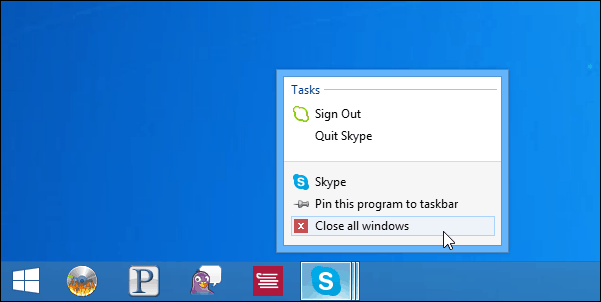
Haga que Skype se minimice en la bandeja del sistema
Para curar ambos problemas, puede hacer que Skype esté cerca de la bandeja del sistema, es extraño que la configuración esté oculta en un montón de menús, pero puede hacerlo una vez y estará listo. Lanzamiento Skype E ir a Herramientas> Opciones.
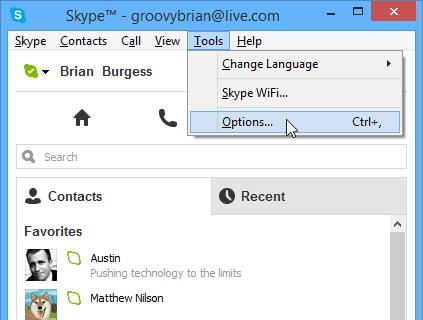
Luego seleccione Opciones avanzadas de la columna del menú a la derecha, está en la parte inferior. Luego, en Configuración avanzada, desmarque
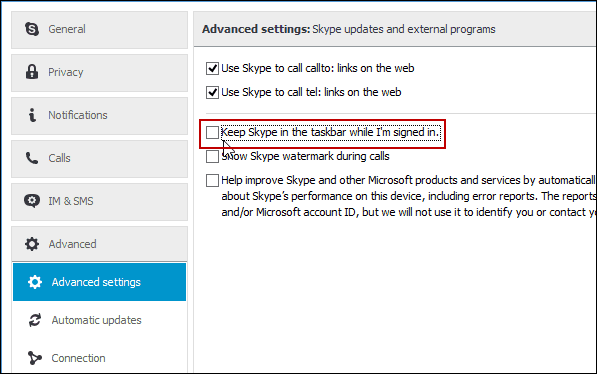
Después de eso, deberá cerrar el Skype ventana (golpear X no minimizar) y se cerrará a la bandeja del sistema en la esquina inferior derecha. El área donde está el reloj, técnicamente llamado Área de notificación. Si tiene conversaciones abiertas, aún se mostrará en la barra de tareas, pero si no lo está utilizando, es conveniente cerrar la bandeja del sistema para que quede fuera del camino y tenga más espacio para otros cosas.
Iconos de barra de tareas más pequeños
Consejo de bonificación: Para obtener más íconos en la barra de tareas, puede ajustar más haciéndolos más pequeños. Para hacer eso, haga clic derecho en la barra de tareas y seleccione Propiedades. Luego, en la pestaña Barra de tareas, marque Usar botones pequeños de la barra de tareas y haga clic en Aceptar
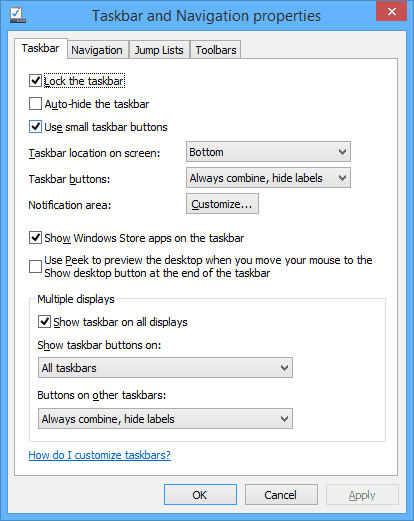
Después de eso, notará que caben varios iconos más. Esto es genial, pero si tiene mala vista y problemas para ver, puede que no sea una opción.
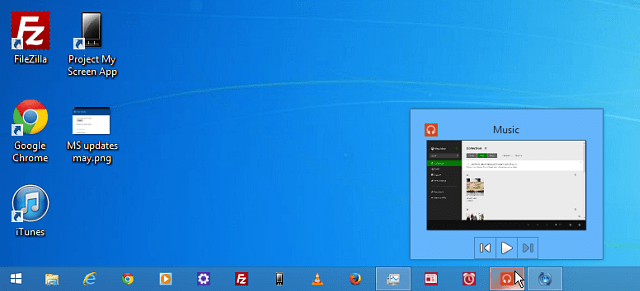
Por lo tanto, si sigue estos dos consejos, puede asegurarse de tener más espacio para los programas importantes que necesita abrir rápidamente o acceder a Saltar lista de.
